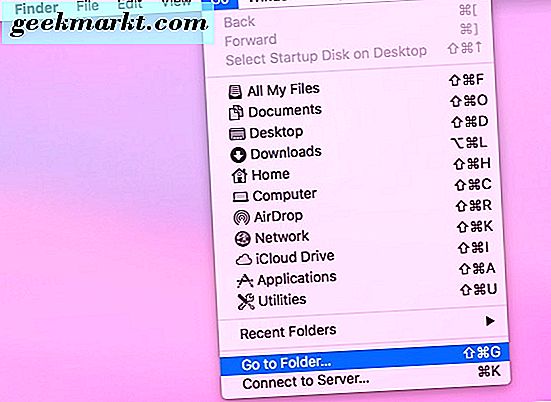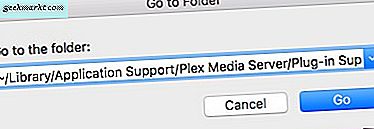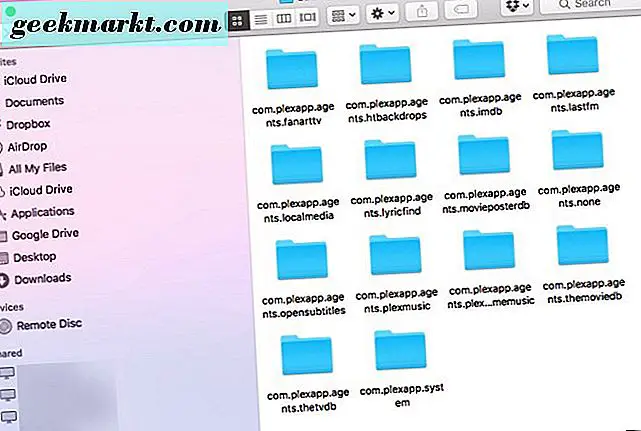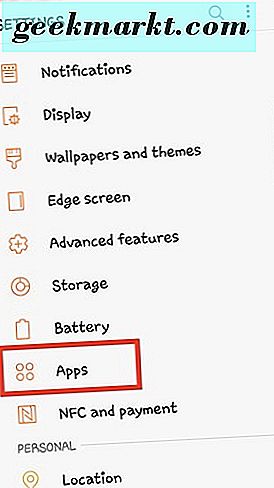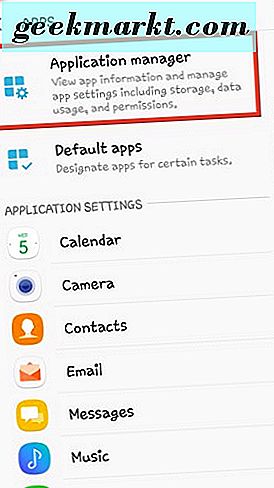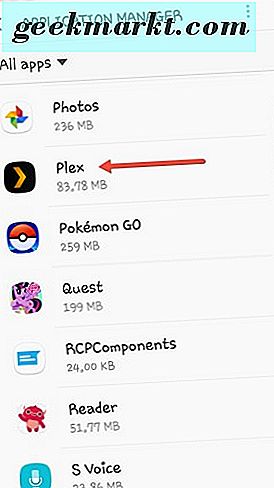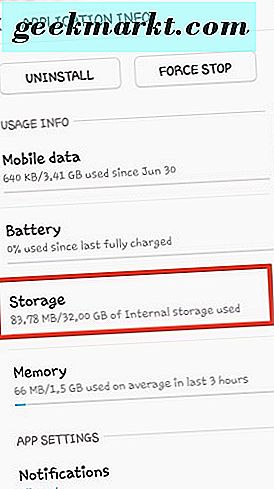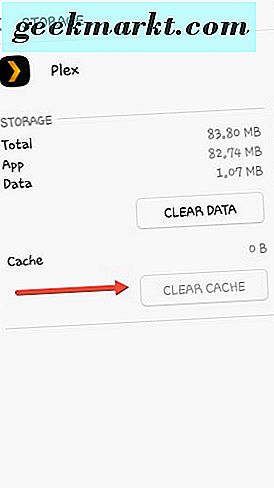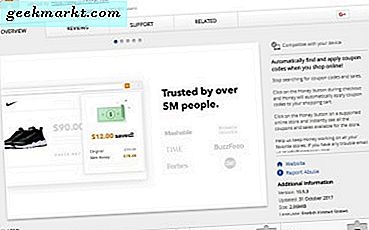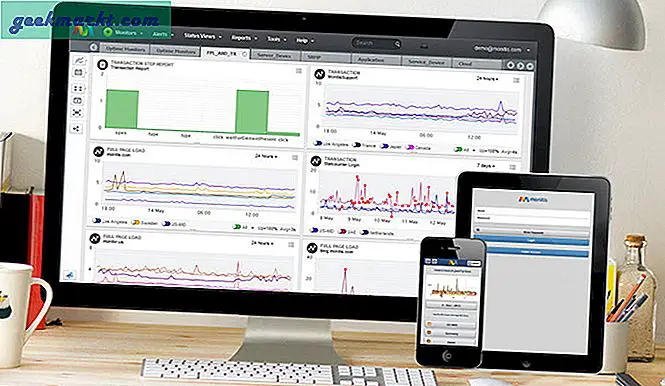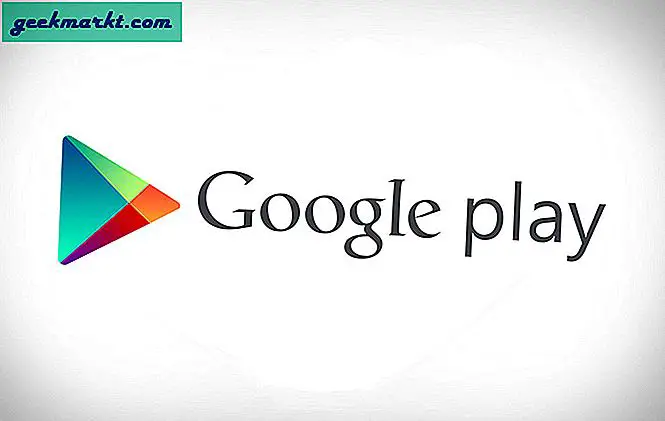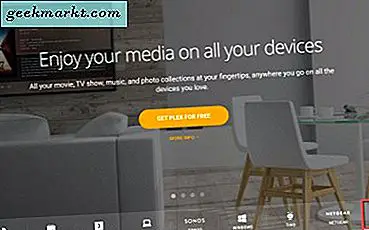
प्लेक्स आपको एक मीडिया सर्वर ऑनलाइन सेट करने और अपने सभी उपकरणों से एक्सेस करने देता है। आप अपने कंप्यूटर से Roku, एक एंड्रॉइड स्मार्टफोन, विभिन्न टैबलेट और अपने आईफोन पर उपयोग कर सकते हैं। यह एक पोर्टेबल मीडिया सर्वर जैसा है कि आप कहीं भी पहुंच सकते हैं।
आपके पास एक मुफ्त का चयन करने या विभिन्न भुगतान विविधताओं से चुनने का विकल्प है। एक बार जब आप एक प्लेक्स खाता सेट कर लेंगे, तो आपको प्लेक्स के ऑनलाइन स्थान के माध्यम से एक सर्वर असाइन किया जाएगा। फिर, आप अपनी सभी फिल्में, संगीत, फोटो और अधिक अपलोड करने के लिए शुरू कर सकते हैं जहां कहीं भी आपको प्लेक्स इंस्टॉल किया गया हो। बस इसे अपने वर्चुअल सर्वर से स्ट्रीम करें।
किसी भी स्ट्रीमिंग सेवा, डिवाइस या एप्लिकेशन के साथ-साथ कभी-कभी चीजें प्लेबैक के दौरान लगी हो सकती हैं या सुस्त लगती हैं। करने और ध्यान में रखना सबसे अच्छी बात यह है कि शायद कैश को साफ़ करने की आवश्यकता है। फिर, चीजें इष्टतम प्रदर्शन पर खेलना शुरू कर सकते हैं।
तो, चलिए देखते हैं कि प्लेक्स पर कैश को कैसे साफ़ किया जाए।
प्लेक्स पर कैश ढूँढना
कैश निर्देशिका का स्थान आपके ऑपरेटिंग सिस्टम के आधार पर भिन्न होता है जहां आपको प्लेक्स स्थापित किया गया है। आप में से जो विंडोज़ का उपयोग करते हैं आपके प्लेक्स कैश आपकी उपयोगकर्ता निर्देशिका में है।
विंडोज
·% LOCALAPPDATA% \ Plex मीडिया सर्वर पर जाएं \ प्लग-इन समर्थन \ कैश \ प्लग-इन के भीतर समर्थन \ कैश निर्देशिका आपको विभिन्न चैनलों, एजेंटों और प्लग-इन से संबंधित उपनिर्देशिकाएं मिलेंगी। कैश को साफ़ करने के लिए बस उस आइटम से निर्देशिका हटा दें जिसे आप साफ़ करना चाहते हैं।
मैक ओ एस
यदि आप अपने प्लेक्स स्थापना के लिए मैक का उपयोग कर रहे हैं, तो आप फ़ोल्डर स्थान पर जा रहे हैं। आपके मैक खोजक में निम्न कार्य करें।
- फिर जाएं पर क्लिक करें, फ़ोल्डर पर जाने के लिए नेविगेट करें और इसे अपने ट्रैकपैड या माउस से चुनें।
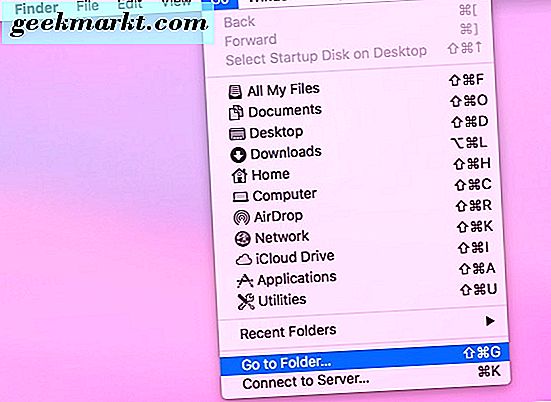
- अगला फ़ोल्डर पाठ प्रविष्टि बॉक्स पर जाने के लिए ~ / लाइब्रेरी / एप्लिकेशन समर्थन / प्लेक्स मीडिया सर्वर / प्लग-इन समर्थन / कैश दर्ज करें। फिर, जाओ बटन पर क्लिक करें।
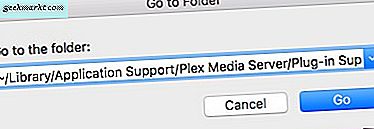
- बस उस फ़ोल्डर को हटाएं जहां आप कैश साफ़ करना चाहते हैं।
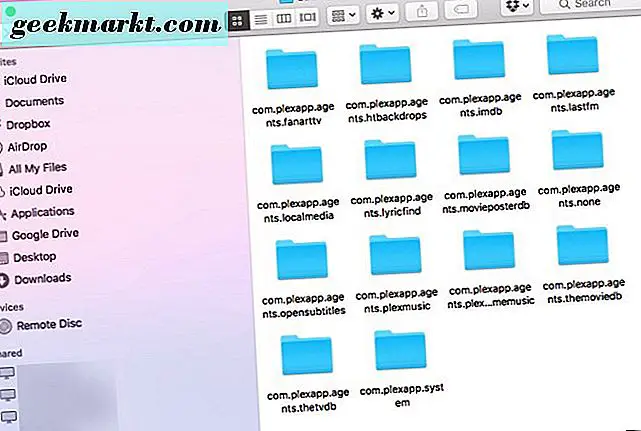
यही वह है, यह इतना आसान है।
लिनक्स
कई अलग-अलग लिनक्स विविधताएं हैं। इसलिए, लिनक्स पर एक प्लेक्स सर्वर का सामान्य स्थान इस तरह कुछ दिखता है:
· $ PLEX_HOME / लाइब्रेरी / एप्लिकेशन सपोर्ट / प्लेक्स मीडिया सर्वर / प्लग-इन समर्थन / कैश उदाहरण के लिए प्लग-इन सपोर्ट / कैश / com.plexapp.agents.lastfm स्थान के समान चरणों का पालन करें और एजेंट या ऐप्स कैश फ़ोल्डर को हटाएं आप साफ़ करना चाहते हैं।
एंड्रॉयड
प्लेक्स आपको अपने एंड्रॉइड स्मार्टफोन या टैबलेट पर अपना एप्लिकेशन इंस्टॉल करने की अनुमति देता है। यदि आप अपने फोन या टैबलेट पर ऐप के कैश को साफ़ करना चाहते हैं, तो इसे भी करना आसान है।
- अपने एंड्रॉइड डिवाइस के शीर्ष पर नीचे स्वाइप करें और सेटिंग्स, गियर के आकार वाले आइकन पर जाएं।

- अगला, ऐप्स पर फोन टैप के तहत।
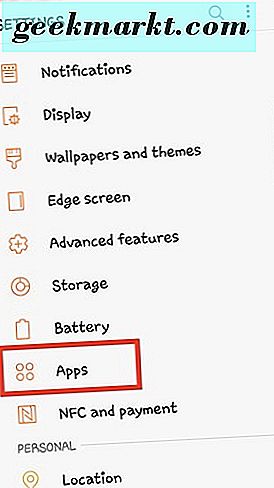
- फिर आवेदन प्रबंधक का चयन करें।
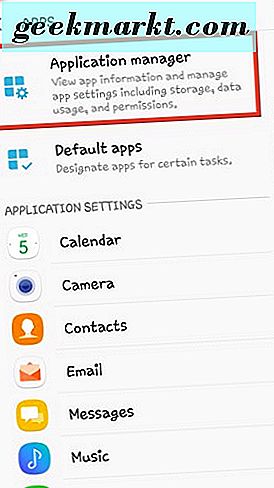
- ड्रॉपडाउन में सभी एप्स का चयन करें। जब तक आप सूचीबद्ध प्लेक्स ऐप नहीं देखते हैं तब तक नीचे स्क्रॉल करें।
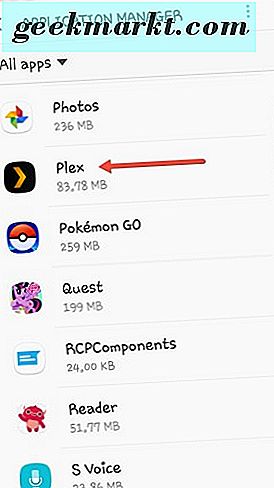
- उस पर टैप करें और भंडारण चुनें।
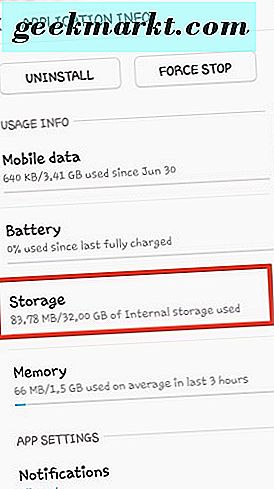
- अंत में, स्पष्ट कैश बटन टैप करें। यही है कि आपका प्लेक्स ऐप अब एक साफ़-आउट कैश है।
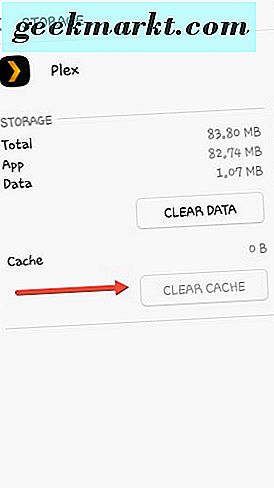
अब आप अपने मीडिया को देख या सुनना जारी रख सकते हैं।
निष्कर्ष
जब आप अपने प्लेक्स सर्वर पर सुस्त व्यवहार देखना शुरू करते हैं तो सबसे अच्छा काम करने के लिए अपने कैश किए गए डेटा को साफ़ करना होता है। अब आप जानते हैं कि विंडोज, मैक या लिनक्स ऑपरेटिंग सिस्टम और एंड्रॉइड के लिए ऐसा कैसे करें।
आपको बस इतना करना है कि अपने कंप्यूटर पर प्लग-इन कैश स्थान पर नेविगेट करें और मैक या लिनक्स पर कैश किए गए फ़ोल्डर, विंडोज़ में निर्देशिका आइटम हटाएं और आप व्यवसाय में वापस आ गए हैं। एप्लिकेशन अनुभाग में एंड्रॉइड हेड पर प्लेक्स ऐप ढूंढें और स्पष्ट कैश बटन टैप करें।
कैश किए गए आइटम स्पेस और मेमोरी संसाधन लेते हैं, इसलिए यदि प्लेबैक तारकीय नहीं है क्योंकि यह आपके प्लेक्स सर्वर से होता है तो यह वह पहला स्थान है जहां आप इस मुद्दे को हल करना चाहते हैं। जब आप अपने प्लेक्स उपयोग को फिर से शुरू करते हैं, तो आपको प्लेबैक और गति में सुधार दिखाना चाहिए।
चीजों को चरम प्रदर्शन पर रखने के लिए, नियमित रूप से अपने कैश किए गए डेटा को साफ़ करना अच्छा होता है।